本篇文章给大家分享的是有关如何在VS2015中配置OpenCV,小编觉得挺实用的,因此分享给大家学习,希望大家阅读完这篇文章后可以有所收获,话不多说,跟着小编一起来看看吧。
配置过程
新建一个C++项目。
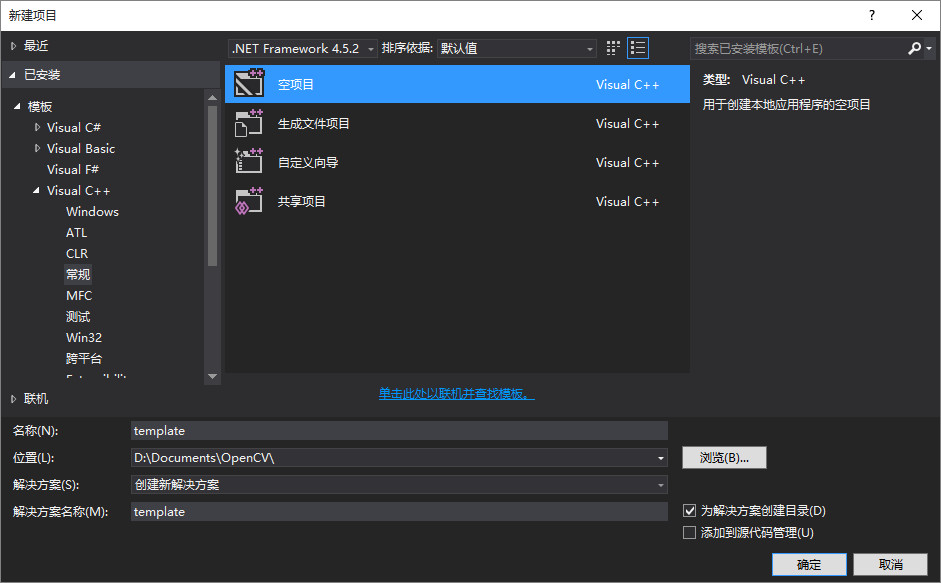
打开项目属性。
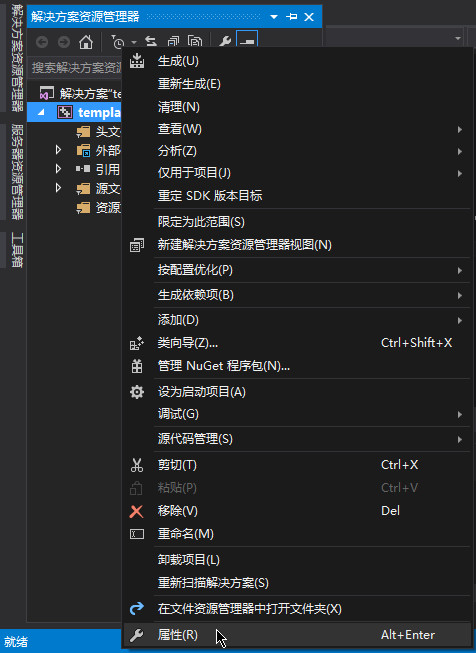
更改平台。
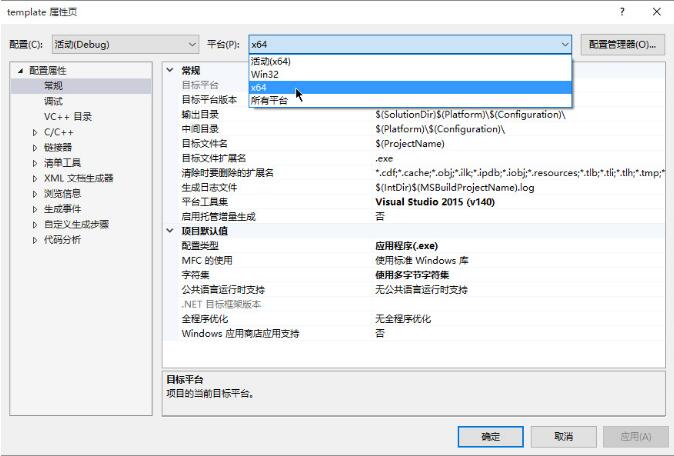
在 VC++目录 - 包含目录 中新增包含目录。
(勾选 从父级或项目默认设置继承)
D:\OpenCV\build\include
D:\OpenCV\build\include\opencv
D:\OpenCV\build\include\opencv2
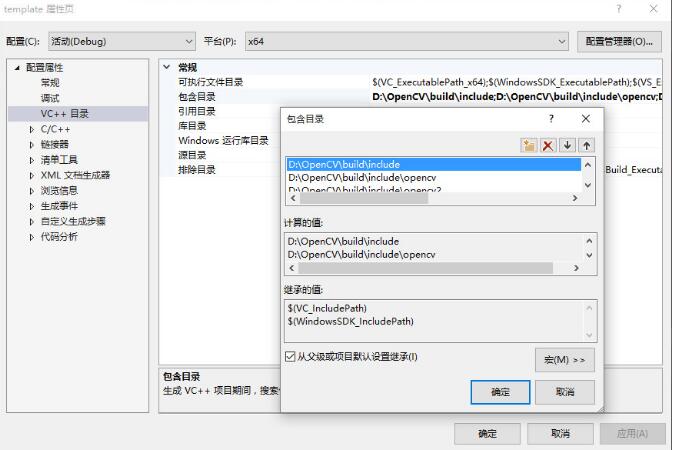
在 VC++目录 - 库目录 中新增库目录。
(勾选 从父级或项目默认设置继承)
D:\OpenCV\build\x64\vc14\lib
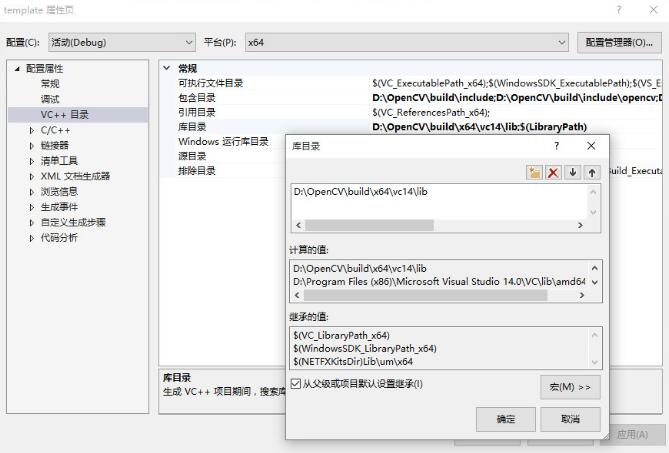
在 链接器 - 输入 - 附加依赖项 中新增附加依赖项。
(新增的附加依赖项为上一步新增的库目录中的.lib文件)
(勾选 从父级或项目默认设置继承)
opencv_world310.lib opencv_world310d.lib
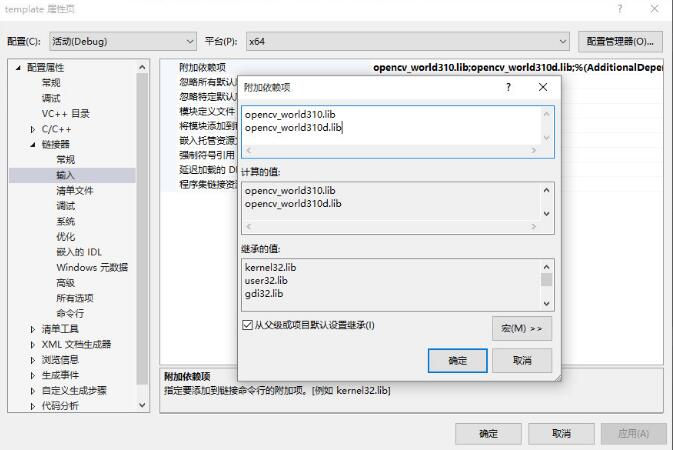
在环境变量path中增加条目。
(这里是动态链接库.dll文件的目录)
D:\OpenCV\build\x64\vc14\bin
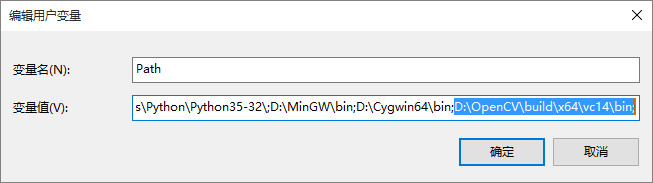
添加测试代码和测试文件。
(程序来源网上)
//#include "stdafx.h"
#include <opencv2/opencv.hpp>
using namespace std;
using namespace cv;
int main(int argc, char *argv[]) {
const char* imagename = "lena.jpg";
//从文件中读入图像
Mat img = imread(imagename);
//如果读入图像失败
if (img.empty()) {
fprintf(stderr, "Can not load image %s\n", imagename);
return -1;
}
//显示图像
imshow("image", img);
//此函数等待按键,按键盘任意键就返回
waitKey();
return 0;
}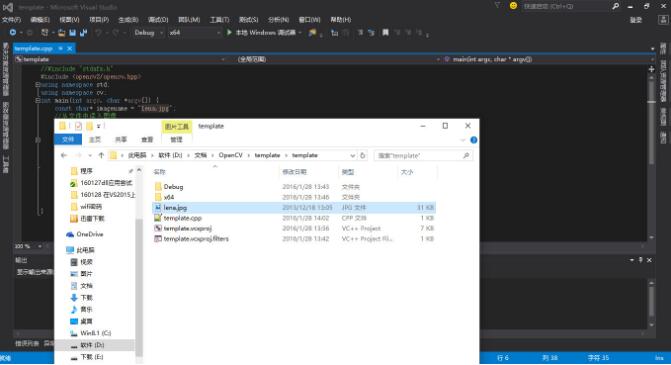
以上就是如何在VS2015中配置OpenCV,小编相信有部分知识点可能是我们日常工作会见到或用到的。希望你能通过这篇文章学到更多知识。更多详情敬请关注亿速云行业资讯频道。
免责声明:本站发布的内容(图片、视频和文字)以原创、转载和分享为主,文章观点不代表本网站立场,如果涉及侵权请联系站长邮箱:is@yisu.com进行举报,并提供相关证据,一经查实,将立刻删除涉嫌侵权内容。